按照CSDN以及博客园的其他教程, 之前安装过几次都有或多或少的bug
主要安装步骤:
1.配置my.ini文件
2.管理员进入终端, 切换到.../bin目录下进行操作
3.指令操作:
1) mysqld --initialize --console 此指令正常情况下, 可以自动生成一项随机密码, 一定要复制下这个密码方便后续登录
2)mysqld --install 成功后会有提示
3)net start mysql 成功后有启动显示字样, 若启动失败, 建议 mysqld remove 或者直接删除
4)mysql -u root -p 正常情况会有Enter Password, 这里输入步骤1中的密码, 一定不要输错
5)alter user "root"@"localhost" identified by "mysql"; 这句指令是修改初始密码为mysql, 末尾双引号内的即新密码, 可以自定义,此句mysql指令一定要用分号结尾
基本就完成了
my.ini文件内容:
# 数据库服务端配置项
[mysqld]
# 数据库路径
basedir=D:\MySQL8.0.12\mysql-8.0.12-winx64
# 数据路径
datadir=D:\MySQL8.0.12\data
# 端口号
port=3306
# 默认字符集
character-set-server=utf8mb4
# 存储引擎
default-storage-engine=INNODB
# 客户端配置项
[mysql]
# 默认字符集
default-character-set=utf8mb4
# 连接客户端配置项
[client]
default-character-set=utf8mb4
注意: 上面文件中数据库路径和数据路径根据自己的写
该文件我放在mysql-8.0.12-winx64目录下
供参考的博主的博客:
https://www.jb51.net/article/146111.htm
我遇到的bug主要如下:
1. cmd打开不是管理员身份运行, mysql 和 mysqld命令报错
其实win10 开始菜单下, 可以如下操作
右击开始菜单, 点击这个windows PowerShell(管理员)
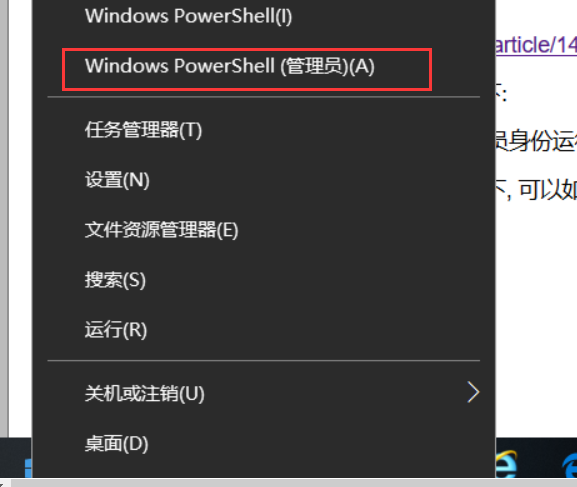
2. 第一次可能是下载的安装包有问题, 不完整, 所以.....一定要下载完整
官网操作如下, 最后不登录下载, 点击那个 No thanks, just start my download
https://dev.mysql.com/downloads/mysql/
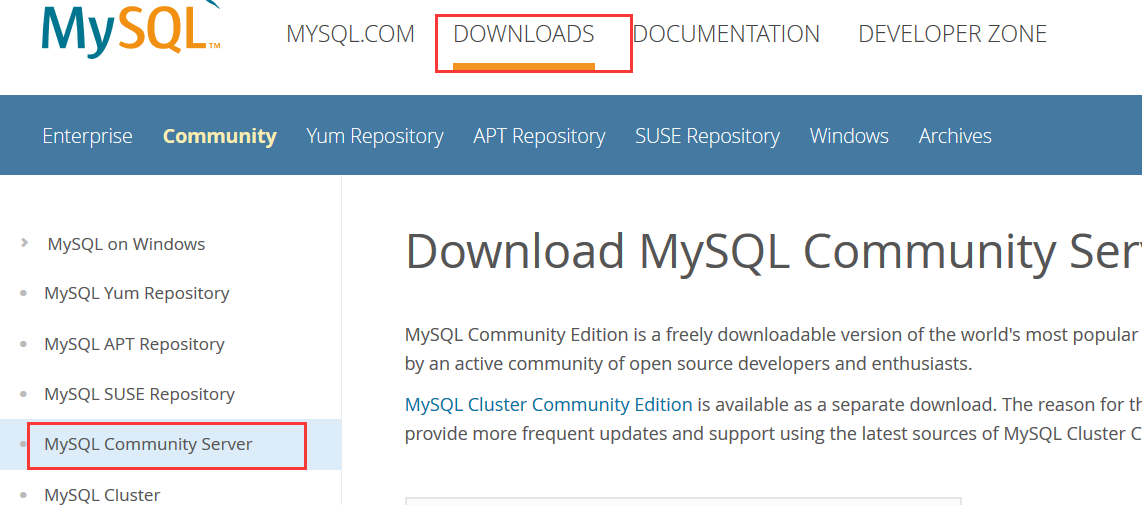
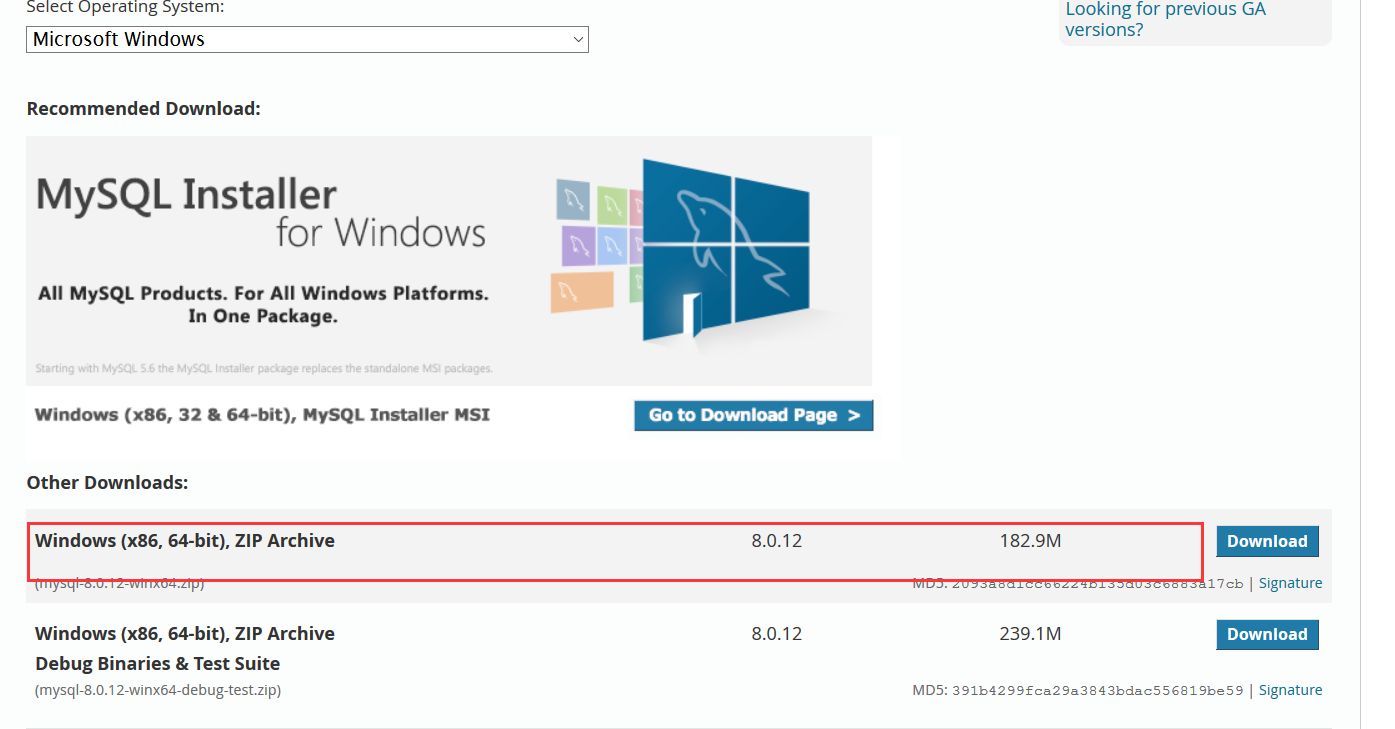
3.重装前没删除干净
重装过程中屡次报错, 安装失败, 不能出现正常的套路
之前没装干净的时候, 安装过一次不带密码的, 但是使用的特别不方便
删除干净的效果, 在控制面板->管理工具->服务里面, 没有MySQL服务

删除步骤, 需要去注册表删除:
a. 删除解压缩的mysql文件; 我一开始只是把安装路径下的mysql文件夹全部删除了(也就是放那个官网下载下来的压缩包的路径)
b.注册表删除(要找齐全)
win+r, 运行框输入regedit,以下两个路径下的MySQL都要删除
HKEY_LOCAL_MACHINE\SYSTEM\ControlSet001\Services\MySQL
HKEY_LOCAL_MACHINE\SYSTEM\CurrentControlSet\Services\MySQL
删除后一定要重启


















和charAt()的用法)
